windows7电脑的显卡坏了如何卸载驱动
1、第一步:首先我们在自己电脑桌面上右击鼠标弹出如下图所示的菜单,我们找到“个性化”一栏,然后点击进入个性化。
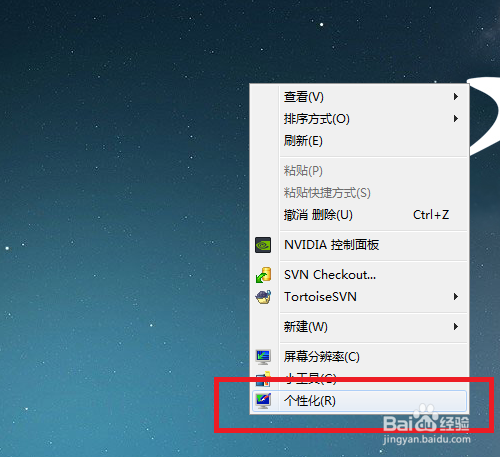
2、第二步:我们进入到个性化界面后,这时在界面中找到“控制面板主页”,如下图所示红色框住的地方,然后点击进入控制面板主页。
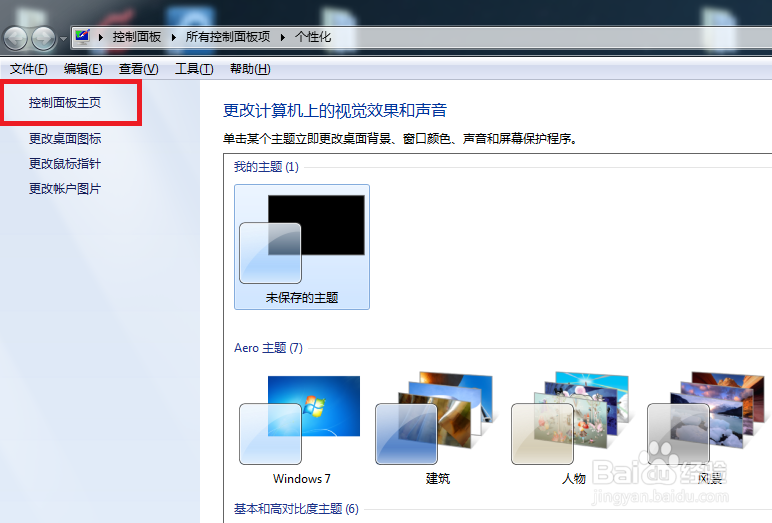
3、第三步:进入到控制面板主页后,在控制面板主页中找到“设备管理器”,如下图所示。
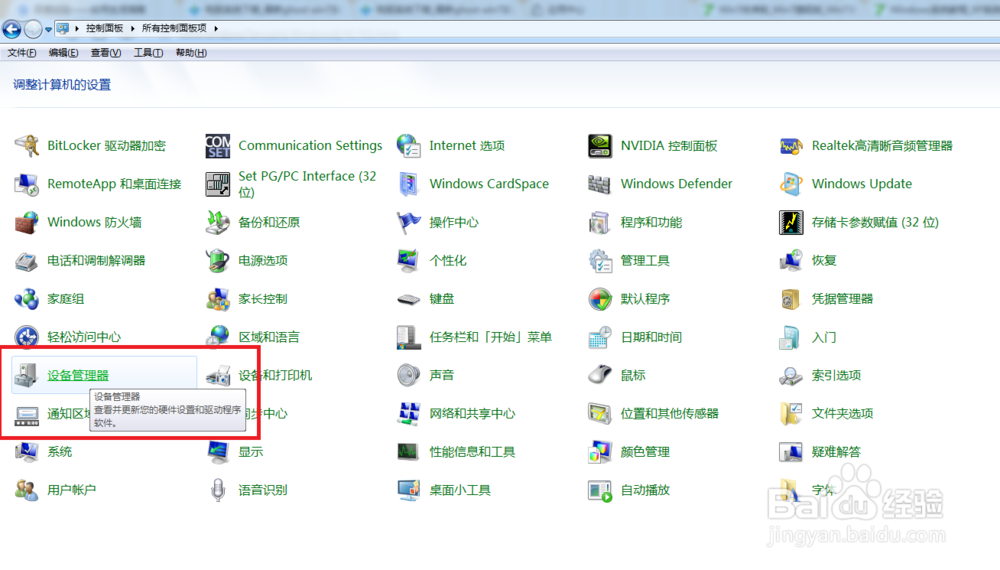
4、第四步:双击打开“设备管理器”,这时出现如下图所示的界面,在界面中可以看到“显示适配器”。

5、第五步:展开“显示适配器”的下拉菜单,这时可以看到我们的显卡了,如下图所示。
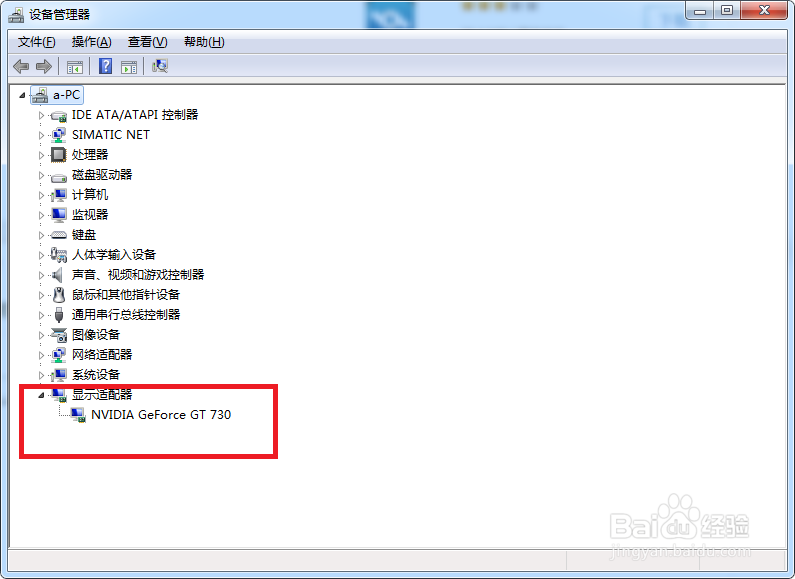
6、第六步:右击我们的显示适配器下方的显卡,这时将弹出快捷菜单,如下图所示。我们找到“卸载”一栏,然后点击“卸载”。
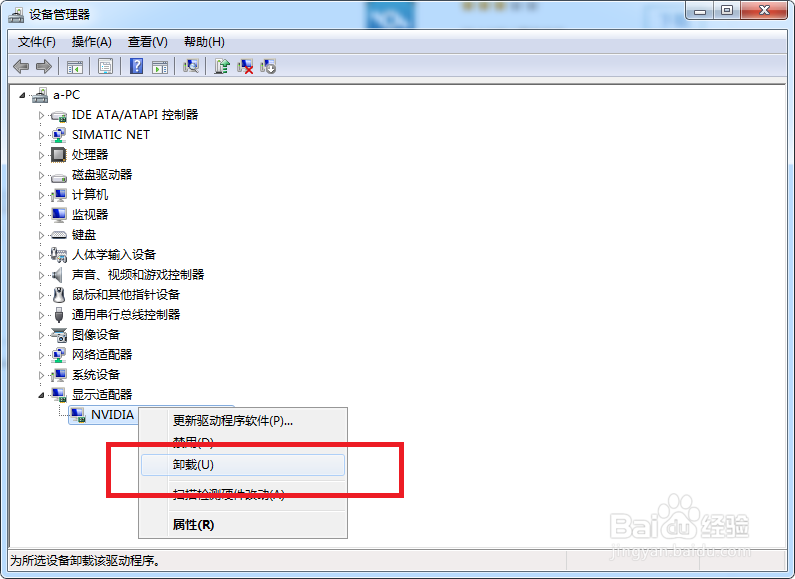
7、第七步:点击“卸载”后将弹出需要确认卸载的对话框,如下图所示,勾选“删除此设备的驱动程序软件”,然后点击“确定”按钮即可。

声明:本网站引用、摘录或转载内容仅供网站访问者交流或参考,不代表本站立场,如存在版权或非法内容,请联系站长删除,联系邮箱:site.kefu@qq.com。
阅读量:191
阅读量:181
阅读量:165
阅读量:135
阅读量:184